உங்கள் Windows PC இல் உங்கள் Webex கேமரா வேலை செய்வதில் சிக்கல் இருந்தால், கவலைப்பட வேண்டாம் - நீங்கள் தனியாக இல்லை. உதவக்கூடிய சில பொதுவான தீர்வுகள் இங்கே உள்ளன. முதலில், உங்கள் கேமரா உங்கள் கணினியில் சரியாக இணைக்கப்பட்டுள்ளதா என்பதை உறுதிப்படுத்திக் கொள்ளுங்கள். அது இல்லை என்றால், அது பிரச்சனையாக இருக்கலாம். அடுத்து, ஸ்கைப் அல்லது ஜூம் போன்ற மற்றொரு நிரலில் வெபெக்ஸ் கேமராவைத் திறக்க முயற்சிக்கவும். இது அந்த நிரல்களில் வேலை செய்தால், பிரச்சனை Webex இல் இருக்கலாம். அந்த தீர்வுகள் எதுவும் வேலை செய்யவில்லை என்றால், உங்கள் கணினியில் Webex கேமரா மென்பொருளை நிறுவல் நீக்கி மீண்டும் நிறுவ முயற்சிக்கவும். இன்னும் சிக்கல் உள்ளதா? கவலைப்பட வேண்டாம் - உதவக்கூடிய பல ஐடி நிபுணர்கள் இருக்கிறார்கள். உங்கள் கேள்வியை மன்றம் அல்லது அரட்டை அறையில் இடுகையிடவும், யாராவது உங்களுக்கு உதவுவார்கள்.
Cisco Webex என்பது நன்கு அறியப்பட்ட வீடியோ கான்பரன்சிங் மென்பொருளாகும், இது பயனர்கள் வெவ்வேறு இடங்களில் இருப்பவர்களுடன் தொடர்பு கொள்ள அனுமதிக்கிறது. இந்த மென்பொருள் வணிகங்களுக்கு ஏற்றதாக பல்வேறு அம்சங்களைக் கொண்டுள்ளது. இருப்பினும், சில பயனர்கள் அதை தெரிவிக்கின்றனர் வெப்கேம் வேலை செய்யவில்லை அவர்களின் அமைப்பில். அவர்களில் சிலர் கேமராவை இயக்கத் தவறிவிட்டனர், சிலர் கேமராவை இயக்கும்போது வெற்றுத் திரையைப் பார்க்கிறார்கள். உங்கள் வைரஸ் தடுப்பு நிரல் அல்லது தனியுரிமை அமைப்புகள் உங்கள் கேமராவைத் தடுக்கும் போது இந்தச் சிக்கல் ஏற்படும். மேலும், முழுமையற்ற ஏற்றுதல் அல்லது ஊழல் போன்ற Webex இல் சிக்கல் இருந்தால், இந்தச் சிக்கல் ஏற்படுகிறது. இந்த கட்டுரையில், இந்த சிக்கலை எவ்வாறு தீர்ப்பது என்பதை நீங்கள் கற்றுக் கொள்வீர்கள்.

விண்டோஸ் கணினியில் வெபெக்ஸ் கேமரா வேலை செய்யாத சிக்கல் சரி செய்யப்பட்டது.
உங்கள் கணினியில் Webex கேமரா வேலை செய்யவில்லை என்றால், இந்தப் பிழையைச் சரிசெய்ய பின்வரும் பரிந்துரைக்கப்பட்ட தீர்வுகளைப் பயன்படுத்தவும்.
- உங்கள் Webex கேமரா இணைக்கப்பட்டுள்ளதா என்பதை உறுதிப்படுத்தவும்.
- வெப்கேமைப் பயன்படுத்தி நிரல்களை நிறுத்துதல்
- சமீபத்திய வெப்கேம் இயக்கிகளுக்கு புதுப்பிக்கவும்.
- Webex பயன்பாட்டில் சரியான கேமராவைத் தேர்ந்தெடுக்கவும்.
- வைரஸ் தடுப்பு மூலம் Webex ஐ அனுமதிக்கவும்
மேலே உள்ள முறைகளைப் பயன்படுத்தி இந்த சிக்கலை தீர்க்க முயற்சிப்போம்.
ட்விட்டரில் பதிவுபெற முடியாது
1] உங்கள் வெப்கேம் இணைக்கப்பட்டுள்ளதை உறுதிப்படுத்தவும் (பொருந்தினால்)
நீங்கள் செய்ய வேண்டிய முதல் விஷயம், உங்களிடம் வெளிப்புற கேமரா இருந்தால், கேமரா சரியாக இயங்குகிறதா என்பதை உறுதிப்படுத்த வேண்டும். அதையே செய்ய, பரிந்துரைக்கப்பட்ட பரிந்துரையைப் பின்பற்றவும்.
- தொடக்க பொத்தானைக் கிளிக் செய்து கேமரா பயன்பாட்டைத் தொடங்கவும்.
- கேமரா இணைக்கப்பட்டு வேலை செய்யப்பட்டுள்ளதா என்பதை உறுதிப்படுத்த, ஒரு சிறிய வீடியோவை பதிவு செய்யவும்.
- உங்கள் கேமரா வேலை செய்யவில்லை என்றால், USB போர்ட்டில் இருந்து சாதனத்தைத் துண்டித்து, சாதனத்தை மற்றொரு USB போர்ட்டுடன் மீண்டும் இணைக்கவும்.
அதன் பிறகு, உங்கள் கணினியை மறுதொடக்கம் செய்து, குறிப்பிட்ட பிழையைச் சரிபார்க்க மேலே உள்ள படிகளை மீண்டும் செய்யவும். உங்கள் சாதனத்தை வேறு USB போர்ட்டுக்கு மாற்றிய பிறகு உங்கள் சிக்கல் தீர்க்கப்படும் என்று நம்புகிறோம். சிக்கல் தொடர்ந்தால், அடுத்த தீர்வுக்குச் செல்லவும்.
2] வெப்கேமைப் பயன்படுத்தி நிரல்களை முடித்தல்
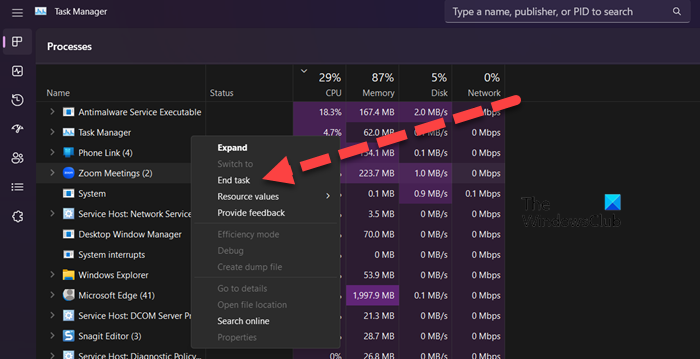
வெப்கேமைப் பயன்படுத்திய நிரல் இருந்தால், அந்த குறிப்பிட்ட பயன்பாட்டிற்கு உங்கள் கணினி இன்னும் கேமராவை ஒதுக்கும் வாய்ப்பு அதிகம். இந்த வழக்கில், குறுக்கு பொத்தானைக் கிளிக் செய்வதன் மூலம் நிரலை முதலில் மூட வேண்டும், பின்னர் அந்த குறிப்பிட்ட நிரலின் தடயங்கள் ஏதேனும் உள்ளதா என்பதைச் சரிபார்க்க பணி நிர்வாகியைத் திறக்கவும், ஏதேனும் தொடர்புடைய பயன்பாடுகள் இருந்தால், அவற்றை வலது கிளிக் செய்து முடிவு என்பதைத் தேர்ந்தெடுக்கவும். பணி ஒன்றன் பின் ஒன்றாக. இப்போது Webex ஐ திறந்து கேமரா வேலை செய்கிறதா என சரிபார்க்கவும். கேமரா இன்னும் பதிலளிக்கவில்லை என்றால், உங்கள் கணினியை மறுதொடக்கம் செய்து மீண்டும் முயற்சிக்கவும்.
3] சமீபத்திய வெப்கேம் இயக்கிகளைப் புதுப்பிக்கவும்.
மேலே உள்ள முறைகள் மூலம் பிழையைத் தீர்க்க முடியாவிட்டால், உங்கள் வெப்கேம் இயக்கியை சமீபத்திய பதிப்பிற்கு புதுப்பிக்க வேண்டும். பிழை அல்லது இணக்கமின்மையின் விளைவாகச் சிக்கல் ஏற்பட்டால், இயக்கியைப் புதுப்பிப்பது சிக்கலைச் சரிசெய்யும்.
ஆச்சரியக்குறி பேட்டரியுடன் மஞ்சள் முக்கோணம்
- இலவச இயக்கி புதுப்பிப்பு மென்பொருளை நிறுவி, உங்கள் வெப்கேம் இயக்கியைப் புதுப்பிக்க அதைப் பயன்படுத்தவும்
- உற்பத்தியாளரின் வலைத்தளத்திலிருந்து சமீபத்திய இயக்கியைப் பதிவிறக்கவும்.
- விண்டோஸ் அமைப்புகளிலிருந்து இயக்கி மற்றும் விருப்ப புதுப்பிப்பை நிறுவவும்.
- சாதன மேலாளரிடமிருந்து கேமரா இயக்கியைப் புதுப்பிக்கவும்.
> விண்டோஸ் கீ + ஆர் அழுத்தவும்
> 'ரன்' உரையாடல் பெட்டியில் 'டிவைஸ் மேனேஜர்' என டைப் செய்து 'திற' என்பதைக் கிளிக் செய்யவும்.
> இமேஜிங் சாதனத்தை விரிவாக்குங்கள்.
> வெப்கேமில் வலது கிளிக் செய்து புதுப்பி இயக்கி என்பதைத் தேர்ந்தெடுக்கவும்.
> இயக்கியைத் தானாகத் தேடு என்பதைத் தேர்ந்தெடுத்து, செயல்முறையை முடிக்க திரையில் உள்ள வழிமுறைகளைப் பின்பற்றவும்.
சமீபத்திய இயக்கியைப் புதுப்பித்த பிறகு, வெப்கேமில் உள்ள சிக்கல் தீர்க்கப்படும் என்று நம்புகிறோம்.
4] Webex பயன்பாட்டில் சரியான கேமராவைத் தேர்ந்தெடுக்கவும்.
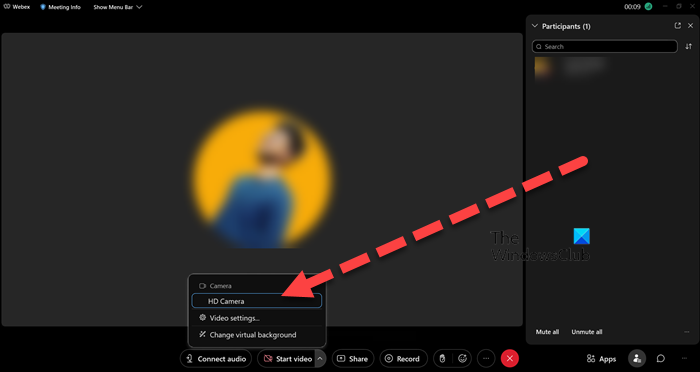
Webex ஆப்ஸ் தவறான கேமராவைப் பயன்படுத்தினால் இந்தப் பிழையை நீங்கள் சந்திக்கலாம். பல மூன்றாம் தரப்பு பயன்பாடுகள் தங்கள் சொந்த கேமரா இயக்கியை நிறுவ முனைகின்றன மற்றும் வெபெக்ஸ் உண்மையில் உங்கள் கேமரா என்று நினைக்கலாம். இந்த வழக்கில், நீங்கள் கேமராவை இயக்க முடியும், ஆனால் Webex சரியான கேமராவைத் தேர்ந்தெடுக்காததால், வெற்றுத் திரை தோன்றும். குழப்பத்தைத் தவிர்க்க, சரியான வெபெக்ஸ் கேமராவைத் தேர்ந்தெடுக்க பரிந்துரைக்கப்பட்ட படிகளைப் பின்பற்றவும்.
- உங்கள் கணினியில் Webex பயன்பாட்டைத் தொடங்கவும்.
- போலியான சந்திப்பைத் தொடங்குங்கள்.
- சந்திப்பு தொடங்கியவுடன், 'தொடங்கு' வீடியோவிற்கு அடுத்துள்ள கீழ்தோன்றும் மெனுவைக் கிளிக் செய்யவும்.
- கேமரா தேர்வு பிரிவில் கிடைக்கும் சாதனங்களின் பட்டியலிலிருந்து உங்கள் வெப்கேமைத் தேர்ந்தெடுக்கவும்.
மேலே உள்ள படிகளைப் பின்பற்றிய பிறகு, குறிப்பிட்ட சிக்கல் தீர்க்கப்படும்.
5] வைரஸ் தடுப்பு மூலம் Webex ஐ அனுமதிக்கவும்
உங்கள் வைரஸ் தடுப்பு மென்பொருள் உங்கள் வெப்கேமிற்கான Webex அணுகலைத் தடுக்க அதிக வாய்ப்பு உள்ளது. இந்த வழக்கில், நீங்கள் வெபெக்ஸை ஃபயர்வால் மூலம் அனுமதிக்கலாம் அல்லது உங்கள் வைரஸ் தடுப்புடன் ஏற்புப்பட்டியலில் சேர்க்கலாம் (விலக்கு பட்டியலில் சேர்க்கவும்). இது உங்களுக்கு உதவும் என்று நம்புகிறேன்.
6] WebEx ஐ மீண்டும் நிறுவவும்
மற்ற அனைத்தும் தோல்வியுற்றால், Webex பயன்பாட்டை முழுவதுமாக மீண்டும் நிறுவி, புதிய நகலை நிறுவுவதே கடைசி வழி. உங்கள் கணினியில் ஏதேனும் Webex துண்டு நிறுவப்படவில்லை என்றால் இது மிகவும் பயனுள்ளதாக இருக்கும். Webex நிறுவல் மீடியாவை மீண்டும் இயக்குவது, காணாமல் போன கோப்புகள் மற்றும் அம்சங்களை நிறுவும்.
இந்த இடுகையில் குறிப்பிடப்பட்டுள்ள தீர்வுகளைப் பயன்படுத்தி நீங்கள் சிக்கலை சரிசெய்ய முடியும் என்று நம்புகிறோம்.
மேலும் படிக்க: விண்டோஸில் லேப்டாப் கேமரா அல்லது வெப்கேம் வேலை செய்யாது.
இயல்புநிலை உலாவி சாளரங்கள் 8 ஐ உருவாக்கவும்















